Gmail es una de las aplicaciones de mensajería más utilizadas en el mundo. Desde su app para la versión móvil no solo puedes enviar o programar correos electrónicos de forma sencilla, sino que tienes la opción de personalizar la interfaz de la bandeja de entrada, según tus preferencias, a través de la función Densidad de la lista de conversaciones.
Aunque muchos pasen por desapercibida esta alternativa, lo cierto es que resulta muy útil al momento de visualizar la imagen general de Gmail. De esta manera, puedes organizar mejor tu espacio sin que resulte poco atractivo.
Tan solo necesitas tener a la mano tu celular con Android para comenzar a aplicar este truco. Toma nota.
Cómo modificar la interfaz de Gmail en Android
- Lo que primero debes hacer es ir al menú principal de tu celular y entrar a Ajustes.
- Luego, presiona en Ajustes Generales.
- Una vez hecho esto, elige el botón Densidad de la lista de conversaciones.
- En esta parte verás tres opciones disponibles: Predeterminada, Cómoda y Compacta.
- Cuando tengas en claro cuál alternativa se ajusta a tus preferencias, solo presiona en una de ellas y listo.
Cabe resaltar que siempre puedes cambiar estas opciones o restablecer la interfaz general de Gmail desde tu celular con Android las veces que desees.
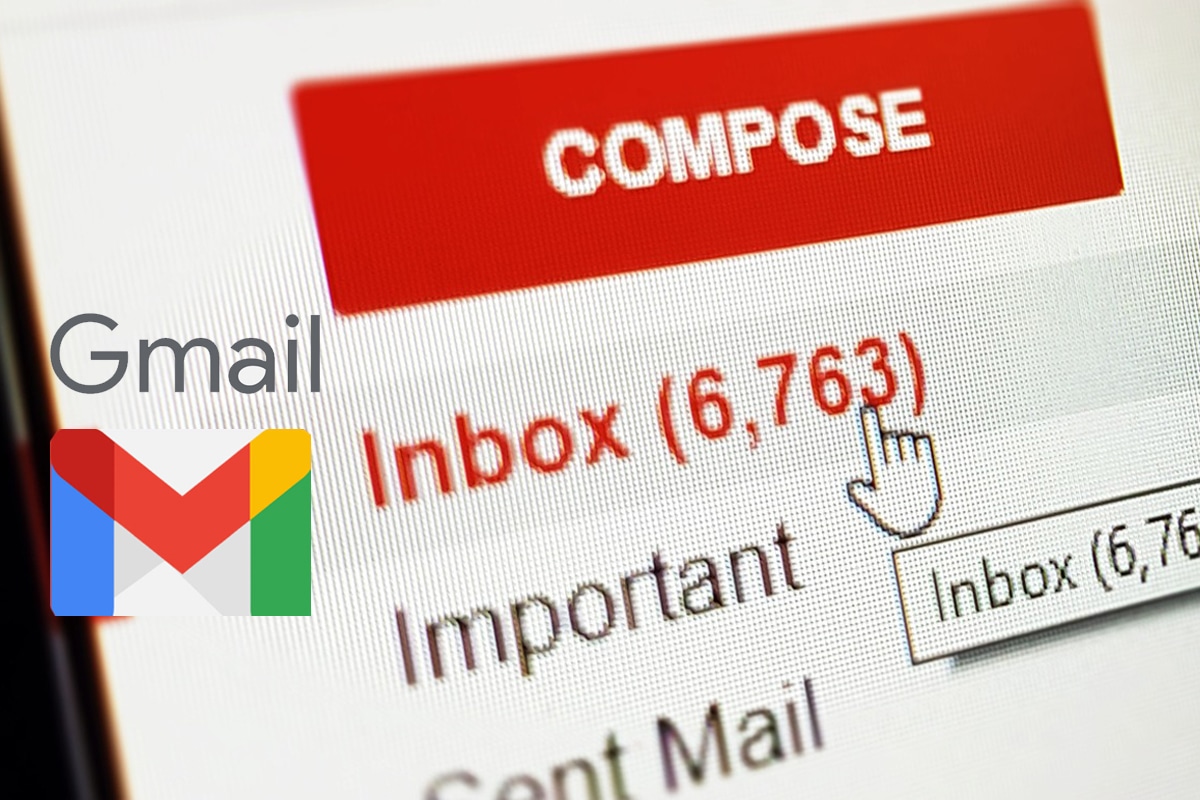
Cómo saber si leyeron mi correo de Gmail
- Lo primero que debes saber es que este truco de Gmail solo funcionará si abres tu correo electrónico en el navegador Google Chrome.
- Una vez abierto tu Gmail deberás instalar la extensión gratuita Bananatag Email Tracking la cual puedes bajar usando este enlace.
- Una vez que hayas instalado esta extensión en tu Google Chrome, notarás que cuando quieras escribir un nuevo correo electrónico de Gmail te aparecerá un pequeño menú en la parte inferior del mensaje.
- Este nuevo menú que acaba de aparecer en el nuevo mensaje que estas escribiendo en tu correo electrónico de Gmail tiene varias opciones, debes percatarte que la opción Track se encuentre activada.
- Ahora solo debes escribir el mail y mandarlo a un destinatario. Cuando esa persona abra el correo electrónico, inmediatamente te llegará un mensaje a tu bandeja de Gmail avisándote que ya lo abrieron, así como si fue abierto desde un smartphone, tablet o computadora.
Cómo enviar respuestas automáticas en Gmail desde el celular
Si cuentas con un smartphone con Android, solo tendrás que seguir detalladamente este método para generar respuestas automáticas en tu correo electrónico.
- Lo que primero debes hacer es entrar en tu cuenta de Gmail.
- En la parte superior izquierda, selecciona la opción Menú.
- Luego dirígete al final del menú y presiona en Ajustes.
- Ahora, tendrás que elegir tu cuenta y tocar en Respuesta automática.
- En este apartado tendrás que cambiar la opción otra vez a Respuesta automática.
- Seguido, tendrás que colocar el tiempo que durará este modo, escribir el asunto y mensaje que aparecerá.
- Por último, solo confirma la acción con el botón Listo.
En caso quieras deshabilitar esta opción, solo tendrás que presionar nuevamente en Respuesta automática y desactivar el botón.
Dónde encontrar las descargas en iPhone
En la mayoría de casos, la información descargada en iOS se suele almacenar en la aplicación Archivos; sin embargo, esto dependerá de la configuración de tu iPhone. Por esta razón, te mostramos qué debes hacer para organizar lo que bajes de internet.
- Primero, dirígete al aparto Ajustes de tu celular y selecciona Safari.
- Luego, tendrás que elegir la opción Descargas.
- En esta carpeta, encontrarás tres alternativas: iCloud Drive, En mi iPhone y Otros, por lo que deberás seleccionar una de ellas.
- Cuando hayas decidido, tendrás que abrir la app Archivos y buscar la carpeta deseada.
Síguenos en nuestras redes sociales:

